win7系统有时候会外放声音,但是电脑插上音响后就没声音了,也不知道什么原因导致的,可能是硬件程序出现问题了,怎么恢复呢?面对win7系统音响没有声音的问题,很多电脑小白都不知道怎么解决?所以今天本教程就给大家带来win7系统音响没有声音的恢复方法。
推荐:电脑系统下载
具体方法如下:
1、首先打开【控制面板】;

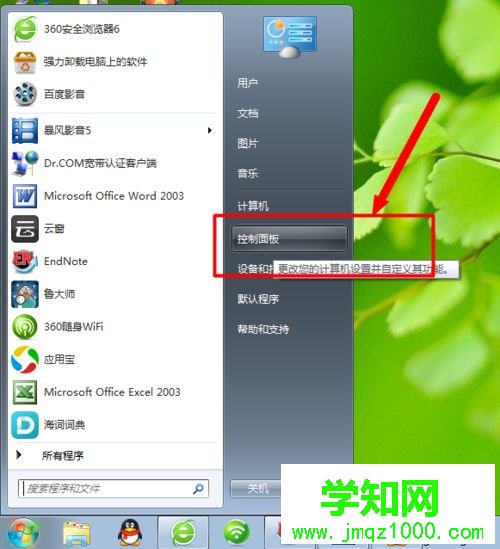
2、打开控制面板后,在【系统和安全】中,单击【查找并解决问题】;
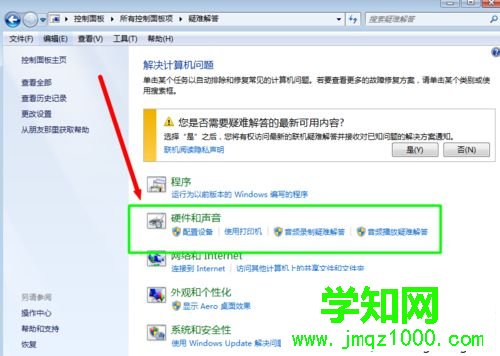
3、然后打开【硬件和声音】,在【声音】选项下,单击【播放音频】,然后下一步。然后可以看到系统正在检查问题;
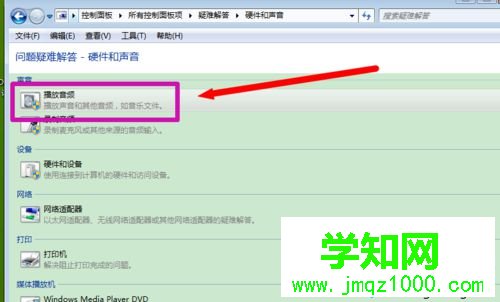
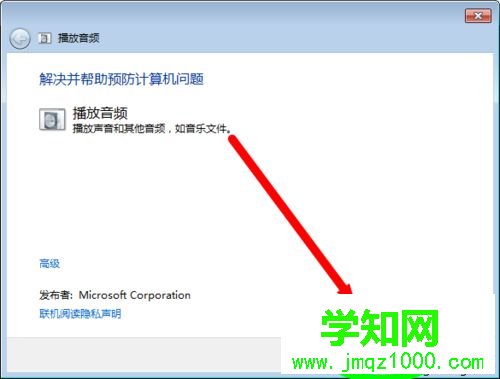
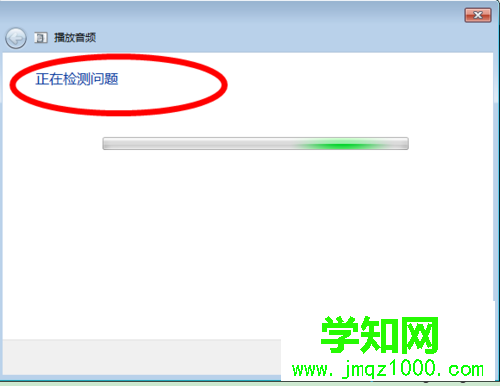
4、在接下来的对话框中,选定“Headphones”,点击下一步;
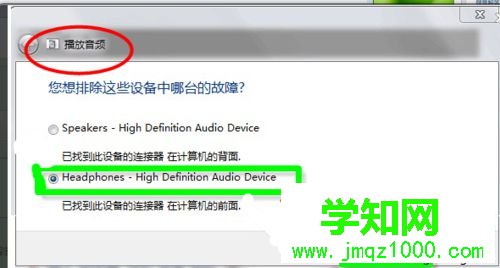
5、一会后给出诊断信息“外设没有插上” ,然后下一步;
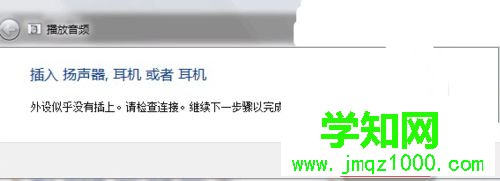
6、给出诊断建议。“插上扬声器或耳机”;
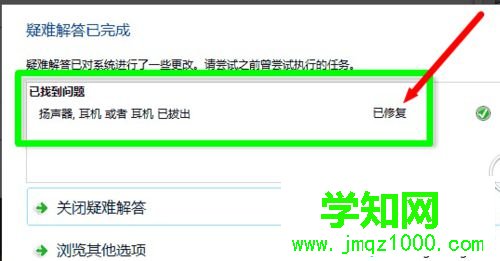
7、此时插上耳机或者音响,就可以了解决这样的问题了。
以上内容就是win7系统音响没有声音的恢复方法,希望此教程能够帮助到大家!
相关教程:
《html' target='_blank'>Win7系统音响播放声音一大一小该如何修复》
郑重声明:本文版权归原作者所有,转载文章仅为传播更多信息之目的,如作者信息标记有误,请第一时间联系我们修改或删除,多谢。
新闻热点
疑难解答